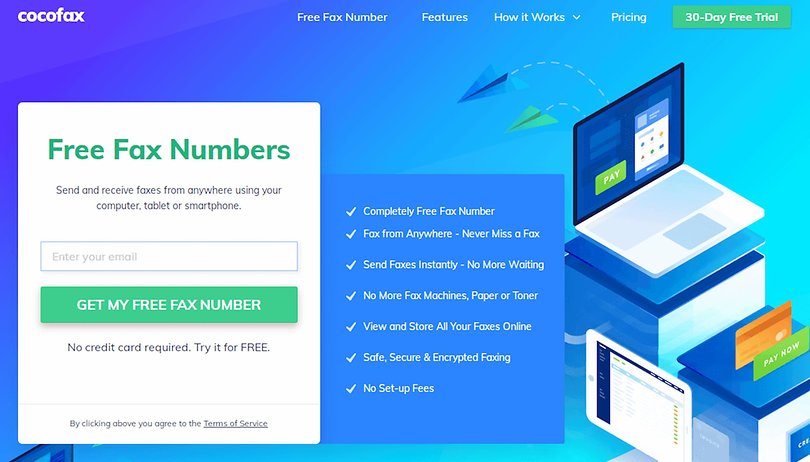
A fax sok ember számára a múlt maradványának tűnhet, de a kormányzati intézmények és bizonyos ágazatok, például az egészségügy biztonsági megfontolások miatt továbbra is a faxokra támaszkodnak. Tudta, hogy a Google bármely szolgáltatásával, például a Google Drive, a Gmail, a Dokumentumok és a Táblázatok használatával is lehet faxot küldeni online? Az olyan szolgáltatások, mint a CocoFax, lehetővé teszik ezt.
Tekintettel az online üzenetküldő szolgáltatásokkal kapcsolatos adatvédelmi és biztonsági félelmekre, a fax által biztosított biztonság és titoktartás azt jelenti, hogy a fax még 2020-ban is az üzleti kommunikáció legális formája marad. Természetesen a Google nem biztosít faxolási technológiát alkalmazásaiba és szolgáltatásaiba. A Gmail és a Google Drive nem támogatja a faxok küldését és fogadását, ezért szüksége lesz egy külső szolgáltató segítségére – valakire, aki lefordítja a médiát az analóg telefonjelek és az elektronikus levelezés által jobban kezelhető digitális jelek között – és ez az a hely, ahol a CocoFax bejön.
A CocoFax lehetővé teszi a faxok küldését és fogadását anélkül, hogy nagy és terjedelmes faxkészülékre lenne szüksége otthon. Még telefonvonalra sincs szükség, mindezt online intézik.
Hogyan lehet faxot küldeni a Gmailen keresztül
Fax küldése a Gmailből a CocoFax segítségével nem olyan bonyolult, mint amilyennek hangzik. Csupán néhány rövid lépéssel beszerezhet egy virtuális faxszámot, és elkezdhet faxokat küldeni valódi faxkészülékekre szerte a világon.
1. lépés: A Gmailen keresztüli faxküldés első lépése egy fiók létrehozása egy online faxszolgáltatással. Ennek az útmutatónak a céljára a CocoFax platformot fogjuk használni. Fiók létrehozása után 30 napos ingyenes próbaidőszakot kap. Kiválaszthatja azt is, hogy milyen Google faxszámot szeretne. Használhatja szokásos e-mail címét a regisztrációhoz, nem kell újat létrehoznia ahhoz, hogy elkezdhesse a faxok online küldését és fogadását.
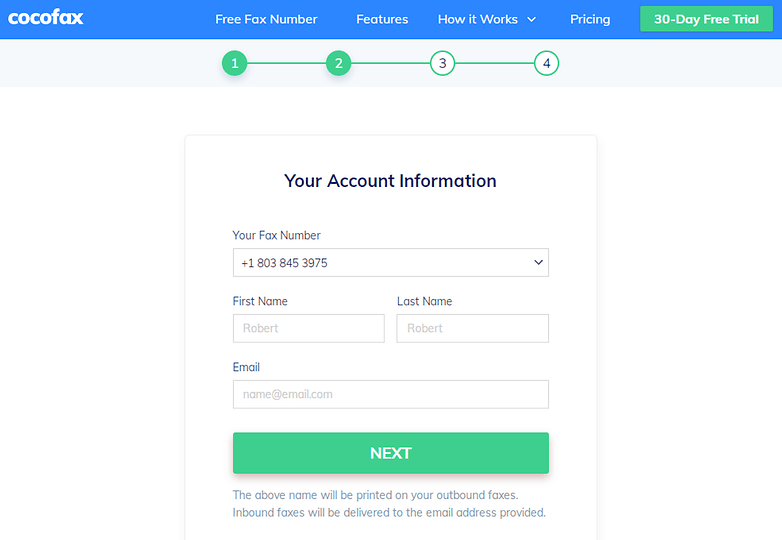
Először be kell állítania egy virtuális faxszámot. / © CocoFax
2. lépés: Nyissa meg a Gmail-fiókját, és kattintson a „Levélírás” gombra, ahogyan azt normál e-mail létrehozásakor tenné. A fax a megnyíló mezőben vázlatra kerül. A fax ilyen módon történő küldése nem különbözik túlságosan egy hagyományos e-mail küldésétől.
3. lépés: A címzett mezőbe, ahol általában megadja a címzett e-mail címét, írja be a címzett faxszámát, előtagként az országkódot, majd írja be a „@cocofax.net” utótagot. Például, ha a címzett faxszáma 49803090 és országkódja 1, akkor egyszerűen töltse ki a „149803090@cocofax.net” címet a címzett mezőbe. A tárgy mezőbe írja be a faxolt dokumentum tárgyát. Ezután írja be a fax fedőlapját az e-mail törzsébe.
4. lépés: A „csatolás” ikonra kattintva faxolandó dokumentumokat is csatolhat. A dokumentum formátuma bármilyen lehet. Csatolhat például PDF-fájlt, ugyanúgy, mint egy hagyományos e-mail küldésekor.
5. lépés: Végül ellenőrizze a részleteket és a címzett e-mail címét, majd kattintson a “Küldés” gombra.
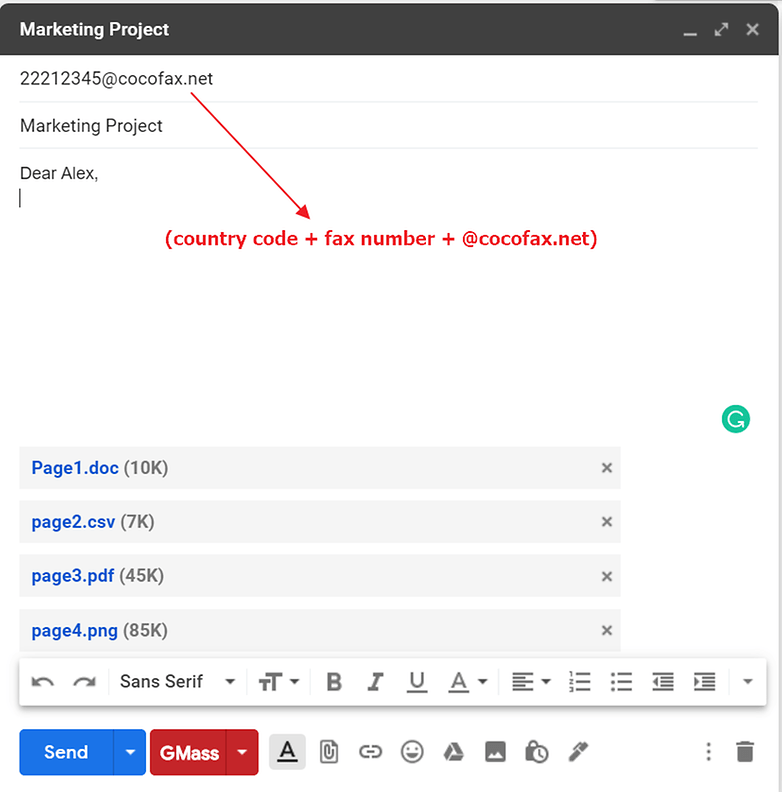
A faxküldés olyan egyszerű, mint egy e-mail küldése a CocoFax segítségével. / © CocoFax
Ha szeretne dokumentumokat digitálisan aláírni és visszaküldeni a feladónak, igénybe veheti a testvérszolgáltatást CocoSign. A dokumentumokat digitálisan aláírhatja egér, érintőpad vagy ceruza segítségével. Nem minden online faxszolgáltatás kínál beépített elektronikus aláírás támogatást, ezért előfordulhat, hogy egy olyan külső lehetőséget kell keresnie, mint amilyen az itt bemutatott.
Fax fogadása Gmailen keresztül
Az online faxszolgáltatás fiókjával bárkitől és bárhonnan fogadhat faxokat. Mindössze annyit kell tennie, hogy megosztja faxszámát az ügyfelekkel vagy üzleti partnerekkel, és ők küldhetnek Önnek faxot. A legfontosabb, hogy ezeket a faxokat a Gmail postafiókjából érheti el. Természetesen ez nagyjából ugyanaz, mint egy e-mail fogadása, de a korábban említett hozzáadott adatvédelemmel és biztonsággal.
Hogyan küldhet faxot a Google Drive, a Dokumentumok és a Táblázatok szolgáltatásból
Ha csak egy dokumentumot szeretne faxolni, és nem kell üzenetet hozzáadnia, mint e-mailben, akkor a CocoFax segítségével közvetlenül a Google felhőszolgáltatásaiból faxolhat dokumentumokat; Drive, Dokumentumok és Táblázatok. Íme, hogyan kell csinálni:
1. lépés: Kattintson a Google-dokumentum vagy a munkalap jobb oldalsávjában található bővítmény gombra, és keresse meg és telepítse a az online faxszolgáltató kiegészítője, CocoFax. A telepítés után engedélyezze a kapcsolatot a Google-fiókja és a faxszolgáltatás között.
2. lépés: Jelentkezzen be faxfiókjába, és adja meg a címzett faxszámát.
3. lépés: Ellenőrizze az összes faxinformációt, és nyomja meg a „Fax küldése” gombot.
4. lépés: Amikor a címzett megkapja az e-mailt, az ingyenes faxszolgáltató körülbelül egy percen belül kézbesítési jelentést küld Önnek.
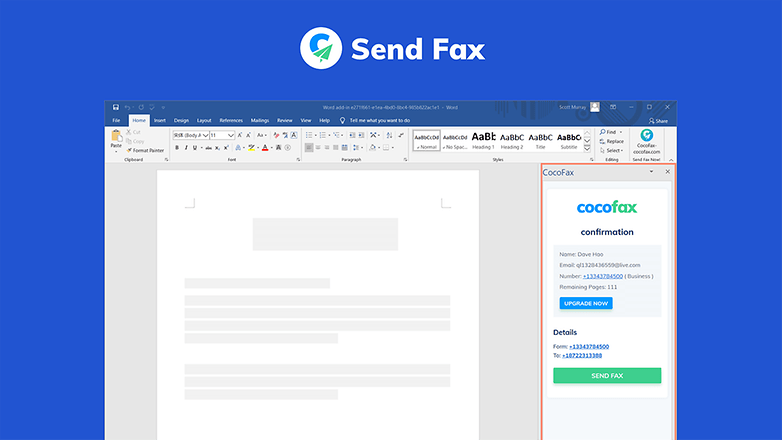
Faxokat közvetlenül a Google Dokumentumokból vagy Táblázatokból is küldhet. / © CocoFax
A Google Drive, a Dokumentumok és a Táblázatok használatakor egyetlen művelettel tetszőleges számú címzettnek küldhet faxot.
Mi a teendő, ha szeretném megszüntetni a fiókomat?
Nem minden online faxszolgáltató rendelkezik egyértelmű törlési szabályzattal. Mivel a legtöbb online faxszolgáltatásnál meg kell adnia a kártyaadatait, amikor regisztrál a szolgáltatásaikra, előfordulhat, hogy havonta vagy kétévente automatikusan megterheljük a díjat. Mielőtt megadná a kártyaadatait, fontos ellenőriznie, hogy bármikor lemondhatja-e előfizetését, és ha nem, akkor a lemondási feltételek elég egyértelműek-e.
A CocoFax-nál nem számítanak fel lemondási díjat, és Ön bármikor lemondhat és újra előfizethet. Ez egy felosztó-kirovó szolgáltatás, hasonlóan a Netflixhez vagy a Spotifyhoz, hosszú távú elkötelezettség nélkül.
Kezdje el a 30 napos ingyenes próbaidőszakot még ma
A CocoFax többfunkciós faxmegoldását a semmiért kipróbálhatja, ha regisztrál egy 30 napos ingyenes próbaverzióra. Nincs szükség kötelezettségvállalásra, és ha nem tetszik, amit lát, akkor a próbaidőszak alatt bármikor lemondhatja, és egy fillért sem kell fizetnie.
Ha úgy dönt, hogy továbbra is a CocoFax használatával küld ingyenes faxot a világ bármely pontjára, három előfizetési szint áll rendelkezésre. Az alapcsomag havi 12,99 dollártól kezdődik, míg a népszerű prémium csomag havi 14,99 dollárba kerül. Van egy üzleti szint is a szakemberek számára, amely havi 24,99 dollárba kerül. Az árakkal kapcsolatos összes részletet megtalálja a CocoFax weboldal.
Együttműködésünk van a tárgyalt szolgáltatás készítőivel. Ez a cikk azonban a tartalom befolyásolása nélkül készült.





